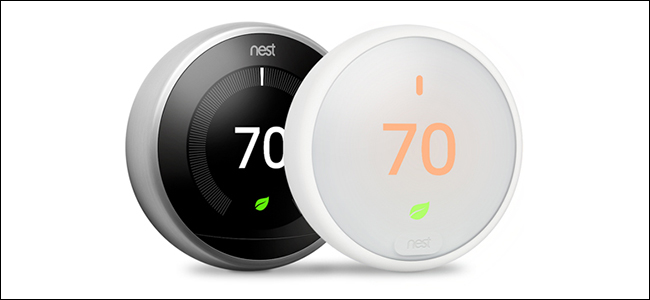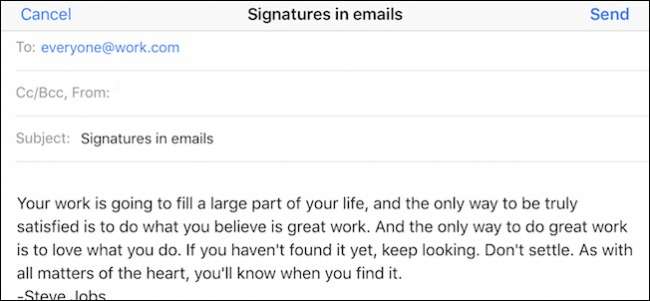
Hvis du bruker en iPhone eller iPad til å sende viktige kunder, venner og slektninger på e-post, vil du sannsynligvis prøve å minimere så mye unødvendig skriving som mulig.
Signaturer er gode når du trenger å inkludere arbeidsadressen og telefonnummeret ditt, et inspirerende tilbud eller annen informasjon du mener er nødvendig for at mottakerne skal vite. Signaturer kan gjøre kort arbeid med å legge til rutinemessig og repeterende informasjon på slutten av meldingene dine. Og akkurat som enhver e-postklient, kan du enkelt opprette, redigere og tilordne signaturer til Apple Mail-kontoene dine på iOS-enheten din.
For å komme i gang, må du først åpne Innstillinger og bla ned til og trykke på “E-post, kontakter, kalendere”.
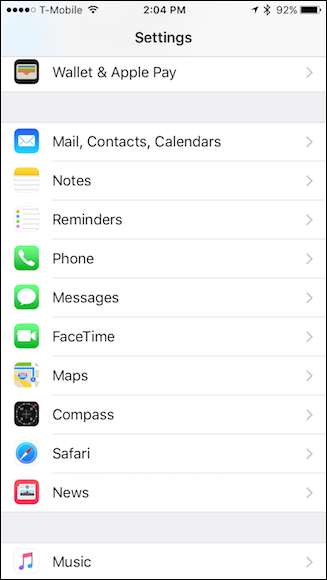
Det er mange alternativer her, men den eneste vi leter etter er "Signatur" -innstillingene. Du har kanskje besøkt den før, hvis du noen gang ønsket å gjøre det fjern standard “Sendt fra iPhone” eller “Sendt fra iPad” signatur.
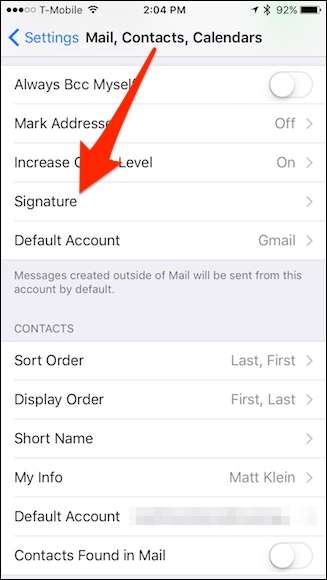
Det er to måter å sette opp signaturer på iOS-enheten din. "All Accounts" signaturen betyr at du tilordner en signatur for hver e-postkonto du har. Det spiller ingen rolle om det er en personlig adresse eller arbeidsadresse, mottakerne vil se den samme biten av tekst på slutten av meldingene dine.

Det andre alternativet er det som sannsynligvis vil appellere til flere mennesker som ønsker en mer raffinert tilnærming. Metoden “Per konto” lar deg legge til en signatur for hver konto, så hvis du har tre kontoer, kan du ha tre signaturer.
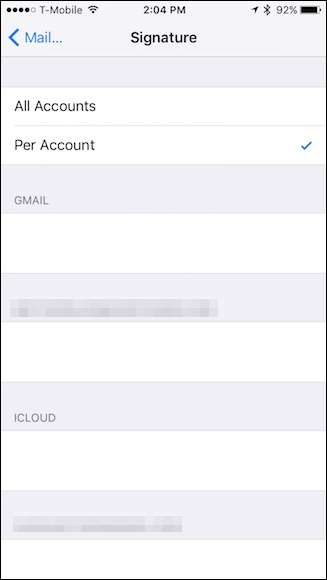
Dette er et bedre alternativ hvis du bruker enheten til både arbeid og personlig bruk. Du kan ha et morsomt tilbud lagt til hjemme-e-postene dine og relevante profesjonelle ting på slutten av jobb-e-postene dine.
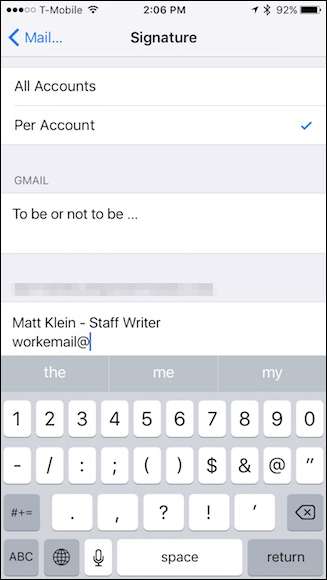
Å tilordne signaturer på iPhone eller iPad er veldig enkelt og greit. Du kan ikke ha flere signaturer for hver konto, som du kan i Apple Mail på macOS , men det er ikke poenget. Dette er rett og slett for å spare deg for tid og skriving.
I SLEKT: Slik endrer du "Sendt fra min iPhone" -signatur og andre e-postinnstillinger